Dù rất yêu thích chiếc Samsung Galaxy của mình, gần đây tôi bắt đầu cảm thấy chán nản với phong cách thiết kế và trải nghiệm “kiểu công ty” trên các thiết bị mới của hãng, và đã cân nhắc chuyển sang Google Pixel. Tuy nhiên, việc chuyển đổi sang smartphone của Google đồng nghĩa với việc tôi phải từ bỏ một trong những tính năng mà tôi tin dùng hàng ngày: hệ thống tự động hóa vượt trội của Samsung.
Samsung Modes and Routines: Nâng Tầm Trải Nghiệm Tự Động Hóa Trên Galaxy
Hãy thử nghĩ về một ngày bình thường, bạn sẽ nhận ra rằng hầu hết các tác vụ bạn thực hiện trên điện thoại đều mang tính lặp đi lặp lại. Bạn bật chế độ “Không làm phiền” (DND) trước khi đi ngủ, kích hoạt Bluetooth khi xem video, bật dữ liệu di động khi ra ngoài, và bật chế độ tiết kiệm pin khi điện thoại sắp hết năng lượng.
Dù chúng ta có phấn khích đến mấy với những tính năng mới, phần lớn mọi người vẫn sử dụng điện thoại cho các tác vụ rất cơ bản và theo những cách có thể đoán trước. Nếu vậy, một chiếc điện thoại thông minh thực sự nên có khả năng dự đoán nhu cầu của bạn và tự động điều chỉnh các cài đặt này.
Đây chính xác là những gì tính năng Samsung Modes and Routines được thiết kế để thực hiện. Đây là một bộ công cụ tự động hóa chuyên biệt trên các điện thoại Galaxy, mang đến cho bạn khả năng kiểm soát thiết bị ở mức độ chưa từng có. Một “chế độ” (mode) và một “quy trình” (routine) về cơ bản thực hiện cùng một việc nhưng khác nhau ở cách thiết lập.
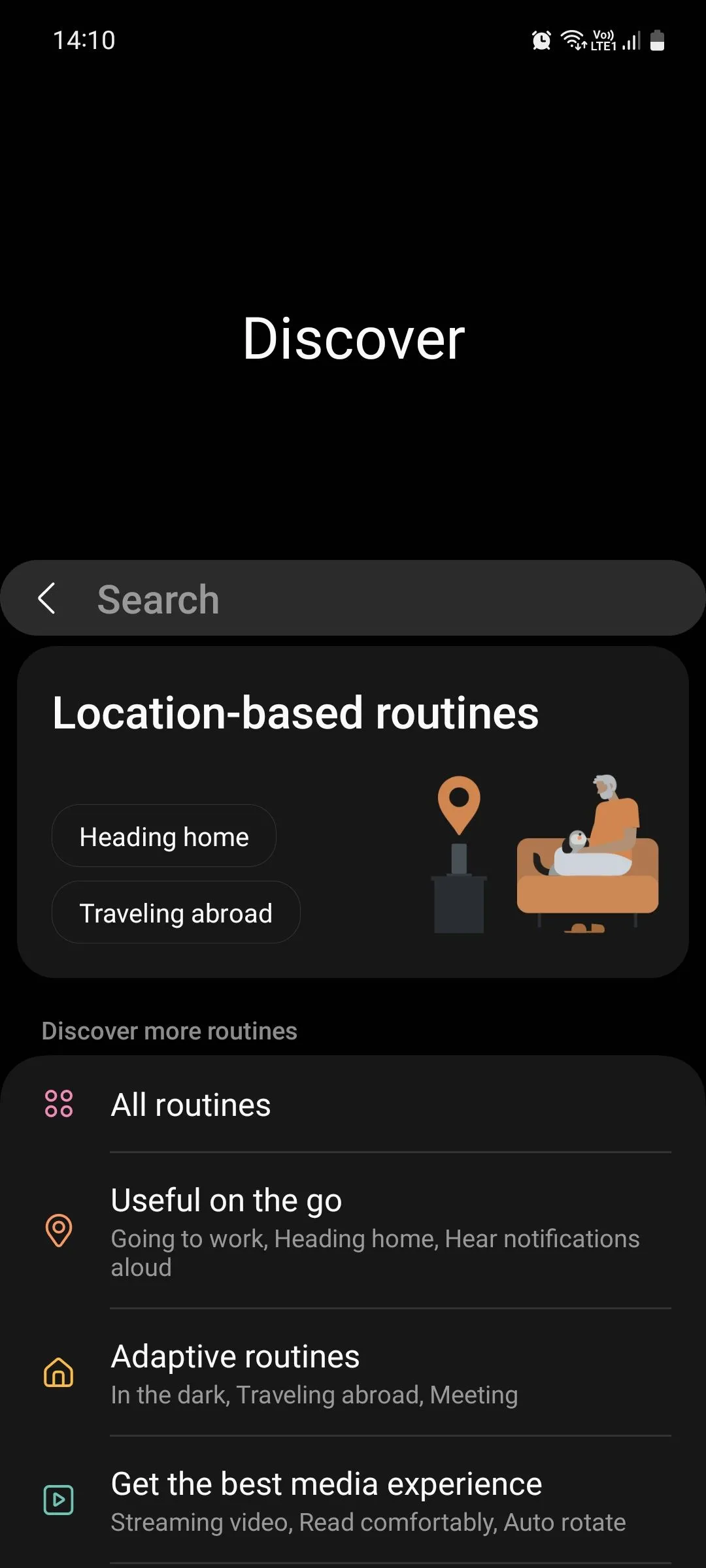 Giao diện khám phá các chế độ và quy trình cài đặt sẵn trong Samsung Modes and Routines
Giao diện khám phá các chế độ và quy trình cài đặt sẵn trong Samsung Modes and Routines
Một “chế độ” (Mode) là một cấu hình cài đặt sẵn mà Samsung đã thêm vào cho các tác vụ phổ biến như ngủ, lái xe hoặc tập thể dục. Bạn có thể coi nó như một phần mở rộng của tính năng Digital Wellbeing trên Android. Trong khi đó, một “quy trình” (Routine) giống như một ứng dụng IFTTT (If This, Then That – Nếu điều này, thì điều kia) cho phép bạn thay đổi các cài đặt riêng lẻ khi các tiêu chí nhất định được đáp ứng.
Các “quy trình” có khả năng tùy biến cao hơn nhiều và có thể được điều chỉnh để phù hợp với nhu cầu riêng của bạn. Bạn có thể kích hoạt chúng thủ công thông qua widget, lệnh thoại hoặc tự động dựa trên vị trí, thời gian và hoạt động. Dưới đây là một vài quy trình tôi sử dụng trên điện thoại của mình hàng ngày:
- Đi ngủ: Kích hoạt thủ công. Giảm độ sáng xuống 1%, chuyển màn hình sang chế độ thang độ xám (grayscale), bật chế độ Không làm phiền (Do Not Disturb), Chế độ bảo vệ mắt (Eye Comfort Shield) và Làm mờ bổ sung (Extra Dim).
- Ra ngoài: Kích hoạt thủ công. Tắt Wi-Fi và Chế độ tối (Dark mode), bật dữ liệu di động, Bluetooth, Định vị (Location) và Dolby Atmos.
- Vị trí: Tự động kích hoạt. Bật Định vị khi mở Google Maps, ứng dụng thời tiết, ứng dụng giao đồ ăn hoặc ứng dụng gọi xe.
- Giải trí: Tự động kích hoạt. Bật tự động xoay màn hình, Bluetooth và Dolby Atmos khi mở YouTube và các ứng dụng phát video trực tuyến.
- Internet: Tự động kích hoạt khi cường độ tín hiệu Wi-Fi giảm xuống hai vạch hoặc thấp hơn. Bật dữ liệu di động và tính năng tiết kiệm dữ liệu.
- Tiết kiệm pin: Tự động kích hoạt. Bật chế độ tiết kiệm năng lượng và tắt tính năng Màn hình luôn bật (Always On Display) khi mức pin giảm xuống dưới 10%.
Tất nhiên, đây chỉ là một vài trong số vô vàn cách bạn có thể thiết lập các quy trình tự động trên Samsung Galaxy để phù hợp với nhu cầu riêng.
Khả Năng Tự Động Hóa Trên Google Pixel: Còn Nhiều Hạn Chế
Nếu tôi phải từ bỏ Samsung để chuyển sang một thương hiệu điện thoại Android khác, tôi có thể sẽ chọn Pixel. Tuy nhiên, điện thoại Pixel thiếu đi nhiều sự tinh tế mà Samsung cung cấp với các tính năng tự động hóa của mình.
Điển hình là, bạn chủ yếu bị giới hạn bởi các quy trình của Google Assistant hoặc tính năng “Rules” tích hợp sẵn. Quy trình Google Assistant có sẵn trên tất cả các điện thoại Android vì nó hoạt động thông qua Trợ lý Google. Còn tính năng “Rules” chỉ có thể thay đổi cài đặt âm thanh (chuông, rung hoặc im lặng) hoặc bật chế độ Không làm phiền (DND) khi điện thoại kết nối với một mạng Wi-Fi cụ thể hoặc phát hiện bạn đang ở một vị trí nhất định.
Điều đó có nghĩa là để sử dụng tính năng “Rules” theo đúng mục đích, bạn sẽ phải kết nối điện thoại với internet và bật cài đặt vị trí mọi lúc. Điều này cực kỳ lãng phí pin, và tôi sẽ rất ngạc nhiên nếu có bất kỳ người dùng Pixel nào thực sự sử dụng tính năng này.
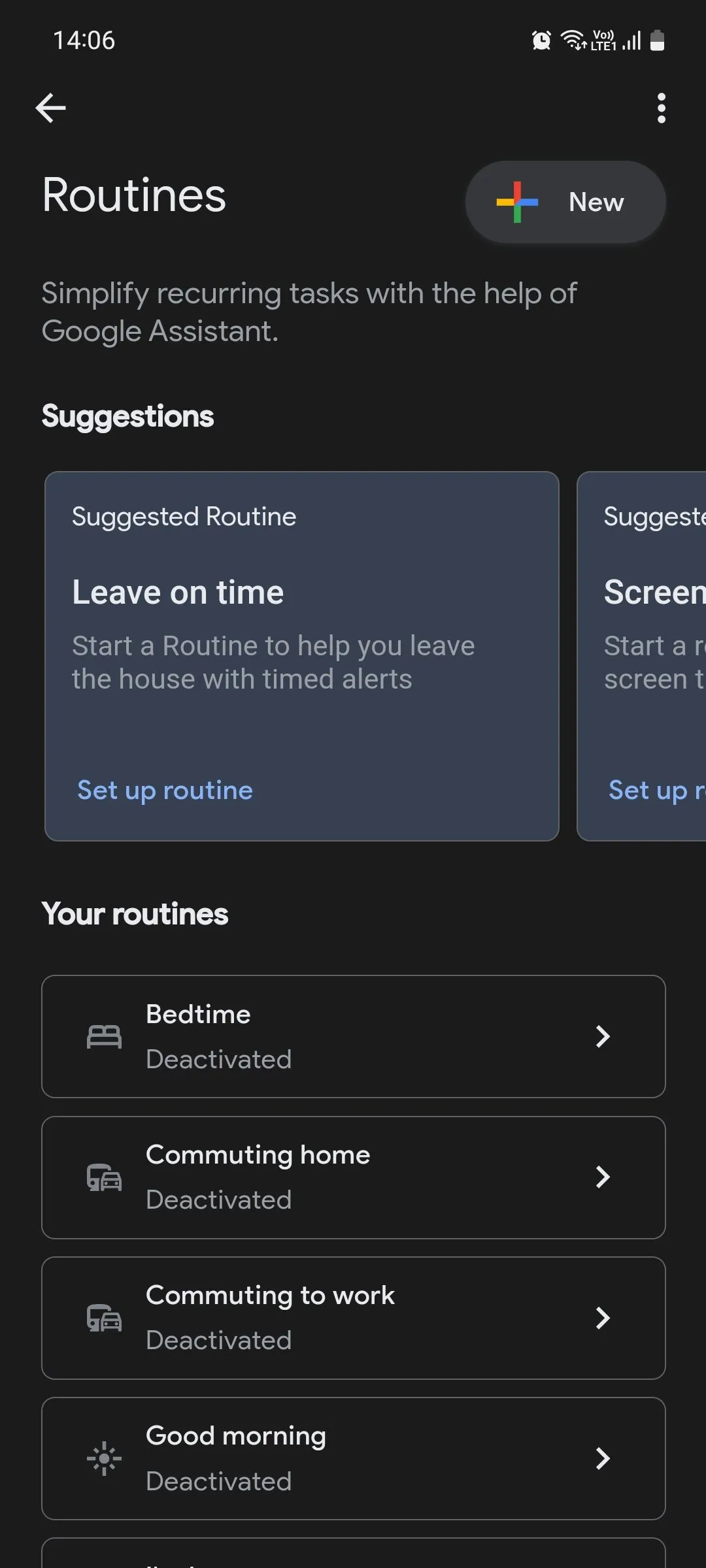 Trang chính của Google Assistant Routines hiển thị các tùy chọn tự động hóa
Trang chính của Google Assistant Routines hiển thị các tùy chọn tự động hóa
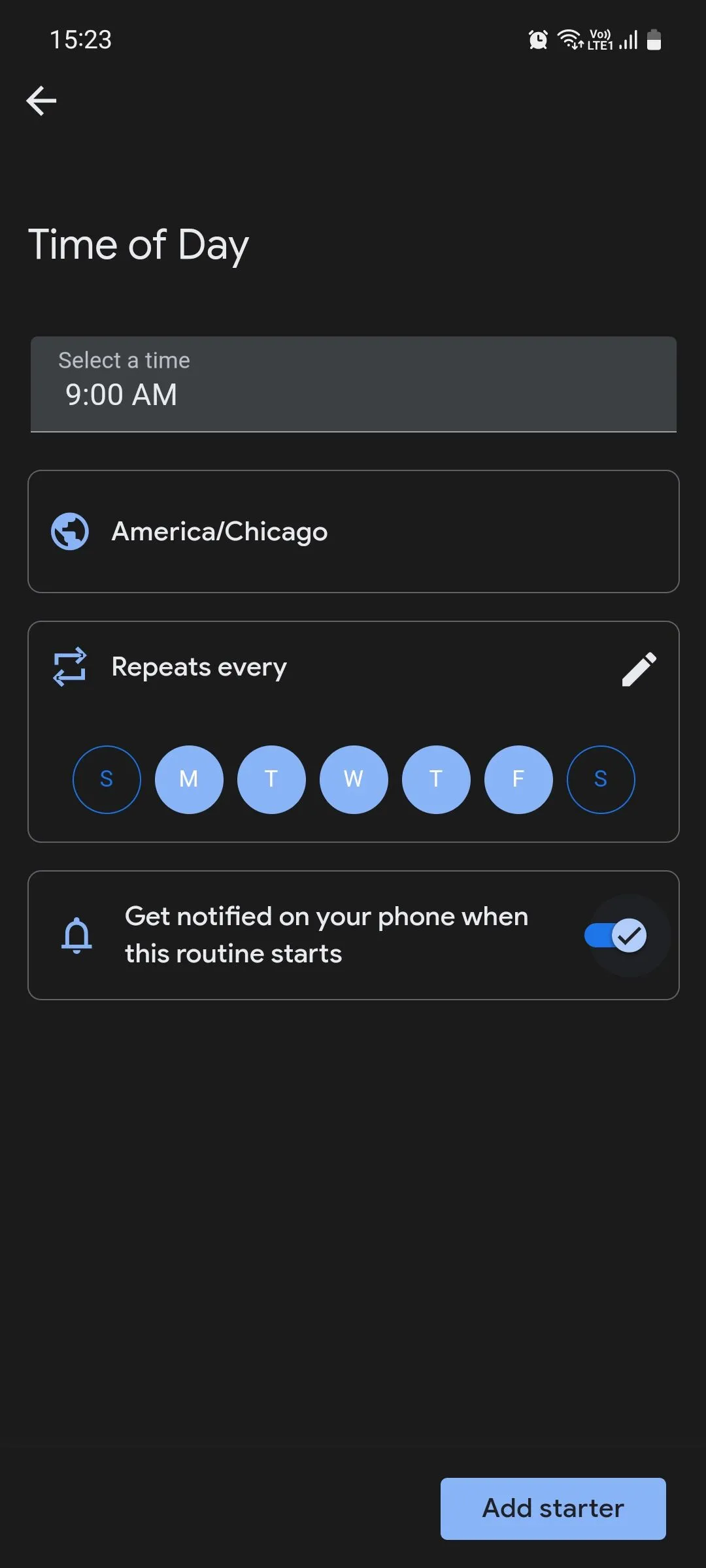 Cài đặt kích hoạt quy trình tự động theo thời gian trong Google Assistant Routines
Cài đặt kích hoạt quy trình tự động theo thời gian trong Google Assistant Routines
Trước đây, tôi đã so sánh Modes and Routines với Google Assistant Routines, và kết quả là Samsung vượt trội hơn về mọi mặt. Điều tôi rút ra là: Google quá phụ thuộc vào khả năng AI của mình mà không bận tâm phát triển một hệ thống tự động hóa mạch lạc. Samsung, mặt khác, cung cấp mọi thứ bạn có thể muốn và hơn thế nữa. Bạn thậm chí có thể sử dụng Good Lock và một số module khác của nó, như Routines+, để tạo ra các quy trình tự động hóa chi tiết hơn nữa.
Việc chuyển sang Pixel sẽ bớt khó khăn hơn nhiều nếu Google cam kết cung cấp một cái gì đó tương tự như những gì Samsung đang làm. Trên thực tế, nền tảng cơ bản đã có sẵn. Tất cả những gì Google cần làm là tuân theo “bản thiết kế” mà Samsung đã hoàn thiện.
Kết luận, Samsung Modes and Routines không chỉ là một tính năng tiện ích, mà còn là yếu tố then chốt giúp tối ưu hóa trải nghiệm sử dụng smartphone một cách đáng kinh ngạc. Khả năng tùy biến sâu rộng và sự linh hoạt trong việc tự động hóa các tác vụ hàng ngày đã định vị Samsung Galaxy là lựa chọn hàng đầu cho những ai tìm kiếm sự thông minh và hiệu quả thực sự từ thiết bị của mình. Nếu bạn là người dùng quan tâm đến việc tự động hóa để tiết kiệm thời gian và năng lượng, Samsung Galaxy với Modes and Routines chính là câu trả lời. Hãy tiếp tục khám phá thêm những thủ thuật công nghệ hữu ích khác trên thuthuat360.net để tối ưu hóa mọi thiết bị của bạn!


